Alkalmazások hozzáadása Xbox Series X vagy S-hez
Mit kell tudni
- Nyomja meg a világító középső gombot a vezérlőn. Válassza ki Bolt > Alkalmazások elemre > válasszon kategóriát > válasszon alkalmazást > Letöltés/Get.
- Fizetős alkalmazások esetén válassza ki a megvásárolni kívánt alkalmazást, és nyomja meg a gombot A. nyomja meg A újra. Válassza ki megvesz hogy az alkalmazást a fiókjába terhelje.
- Válassza ki Ingyenes próbaverzió vásárlás előtt próbáljon ki egy fizetős alkalmazást.
Ez a cikk elmagyarázza, hogyan tölthet le (ingyenes és fizetős) alkalmazásokat Xbox Series X és S eszközökön.
Ingyenes alkalmazások hozzáadása Xbox Series X vagy S készülékéhez
Ingyenes alkalmazások hozzáadása Xbox Series X vagy S készülékéhez olyan egyszerű, mint a játékok letöltése, de tudnod kell, hol keress. Íme, mit kell tenni.
Az Xbox irányítópulton nyomja meg az Xbox Series X vagy S kontroller világító középső gombját.
-
Görgessen le a lehetőséghez Bolt és nyomja meg A a vezérlőjén.
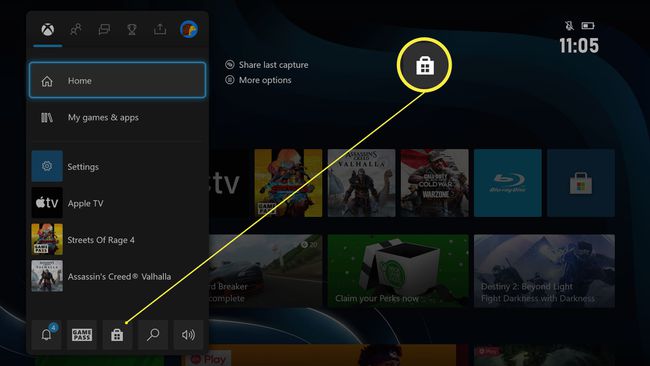
Görgessen az üzlet bal oldalára.
-
Görgessen le a lehetőséghez Alkalmazások elemre majd görgessen jobbra a kategória kiválasztásához.
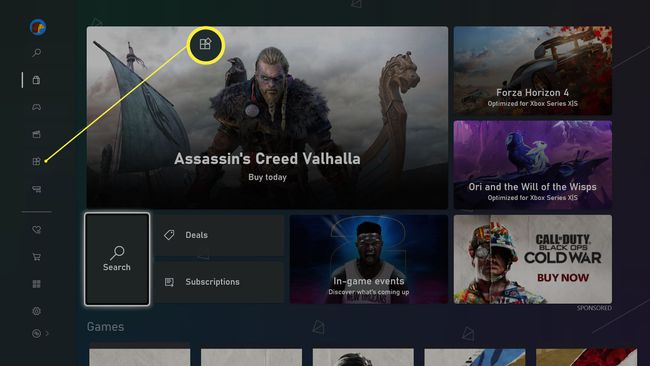
-
Válassza ki a letölteni kívánt alkalmazást, és kattintson rá.
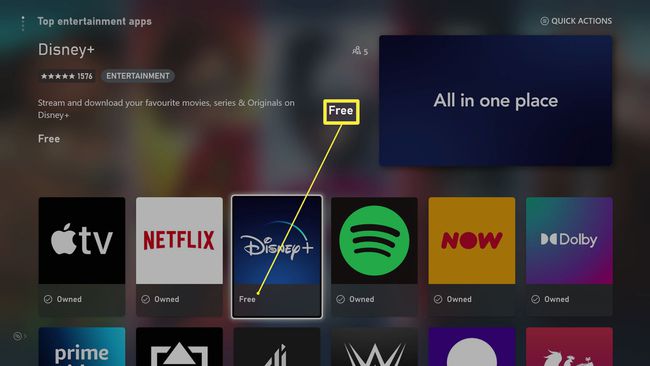
-
Kattintson Letöltés/Get.

Az alkalmazás mostantól az Xbox irányítópult Saját játékok és alkalmazások mappájában található.
Fizetős alkalmazások hozzáadása Xbox Series X vagy S készülékéhez
Fizetős alkalmazás hozzáadása az Xbox Series X vagy S rendszerhez nagyon hasonló az ingyenes alkalmazásokhoz. Általában kevesebb fizetős alkalmazás létezik, de hasznosnak találhat egyet. Íme, mit kell tenni.
Az Xbox irányítópulton nyomja meg az Xbox Series X vagy S kontroller világító középső gombját.
-
Görgessen le a Store elemhez, és nyomja meg a gombot A.
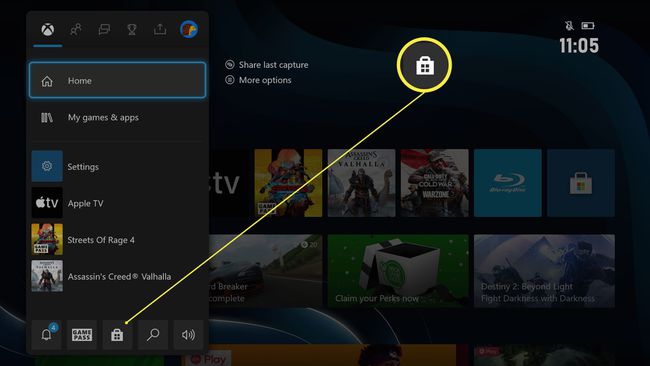
Görgessen az üzlet bal oldalára.
-
Görgessen le a lehetőséghez Alkalmazások elemre majd görgessen jobbra a kategória kiválasztásához.
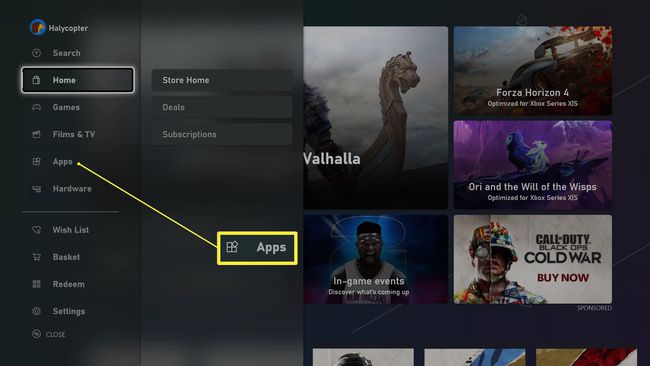
Válassza ki a letölteni kívánt alkalmazást, és nyissa meg a gomb megnyomásával A a vezérlőn.
-
nyomja meg A újra, hogy megvásárolja az alkalmazást.
Egyes alkalmazások ingyenes próbaverziót kínálnak, így Ön kipróbálhatja a terméket. Ha ezt szeretné megtenni, válassza ki a Ingyenes próbaverzió választási lehetőség.
-
nyomja meg A tovább megvesz hogy a tételt a kapcsolódó hitelkártyájára vagy PayPal-számlájára terheljük.
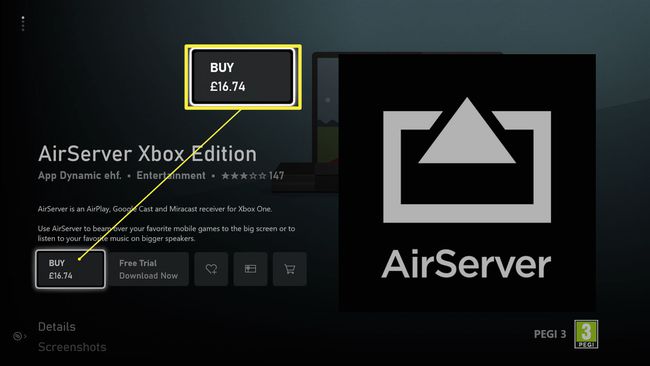
Előfordulhat, hogy fizetési módot kell megadnia, ha ezt korábban nem tette meg.
Az alkalmazás most a következő helyen van eltárolva Saját játékok és alkalmazások az Xbox irányítópultján.
Az Xbox Series X vagy S rendszeren elérhető alkalmazások típusai
Számos különböző típusú alkalmazás érhető el az Xbox Series X vagy S rendszeren. Íme egy gyors áttekintés arról, hogy mit találhat.
- Ingyenes filmalkalmazás Xbox Series X rendszeren. Az Xbox Series X vagy S számos ingyenesen letölthető filmstreamelő alkalmazást tartalmaz. Ide tartozik a Netflix, az Apple TV, Disney+, Amazon Prime Video és sok olyan lehetőség, amelyek régióspecifikusak. A használatukhoz előfizetésre lesz szükséged, de sok esetben ingyenes próbaverzió is elérhető.
- Zene streaming alkalmazások. Olyan alkalmazások, mint Spotify, a Deezer és a Soundcloud letölthető, lehetővé téve, hogy kedvenc zenéit hallgathassa Xbox Series X vagy S eszközén.
- Alkalmazások játékosoknak. Elsősorban játékkonzolként az Xbox Series X vagy S alkalmazásokat kínál a streameléshez Megrándult, az EA Play Hub alkalmazás az exkluzív EA-tartalom fogadására, valamint a Halo Channel, hogy lépést tarthasson a Halo dolgokkal.
- Médialejátszó alkalmazások. Szeretne Blu-ray felvételeket nézni Xbox Series X vagy S készülékén? Le kell töltenie a Blu-ray lejátszó alkalmazást. Ha tartalmat tárol a hálózatán, akkor a VLC is jó választás, lehetővé téve a tartalom közvetlen streamelését az otthoni hálózaton belüli más helyekről.
